关闭Win11自带杀毒软件(如何关闭win11自带杀毒软件)
怎么关闭Win11电脑杀毒软件?有些使用Win11系统的用户,需要关闭系统自带的杀毒,但是不知道在哪里关闭,这篇文章是本站给大家带来的关闭Win11自带杀毒软件方法教程。 1、按 Win 键,或点击任务栏上的开始图标,在已固定的应用中,点击设置;
1、按 Win 键,或点击任务栏上的开始图标,在已固定的应用中,点击设置;  2、设置也可以按 Win + i 组合键打开,左侧栏选择隐私和安全性,右侧点击安全性下的Windows 安全中心(适用于你的设备防病毒、浏览器、防火墙和网络保护);
2、设置也可以按 Win + i 组合键打开,左侧栏选择隐私和安全性,右侧点击安全性下的Windows 安全中心(适用于你的设备防病毒、浏览器、防火墙和网络保护); 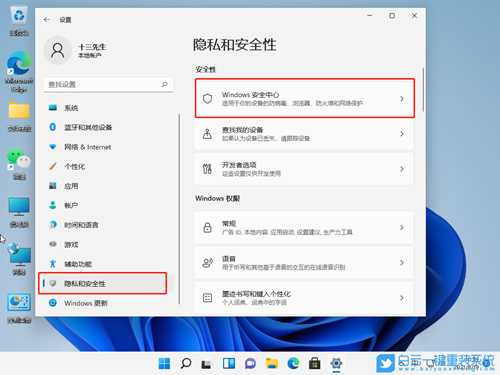 3、隐私和安全性 - Windows 安全中心,点击打开 Windows 安全中心,Windows 安全中心是查看和管理设备安全性和运行状况的页面;
3、隐私和安全性 - Windows 安全中心,点击打开 Windows 安全中心,Windows 安全中心是查看和管理设备安全性和运行状况的页面;  4、Windows 安全中心窗口,“病毒和威胁防护”设置(查看和更新 Microsoft Defender 防病毒的“病毒和威胁防护”设置)下,将实时保护、云提供的保护和自动提交样本等选项关闭即可;
4、Windows 安全中心窗口,“病毒和威胁防护”设置(查看和更新 Microsoft Defender 防病毒的“病毒和威胁防护”设置)下,将实时保护、云提供的保护和自动提交样本等选项关闭即可;Windows 安全中心是Windows系统的一个安全综合控制面板,包含有防火墙状态提示,杀毒软件状态提示,自动更新提示等系统基本安全信息。
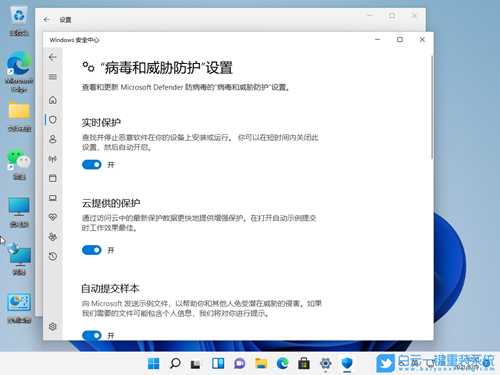 实时保护
实时保护查找并停止恶意软件在你的设备上安装或运行。你可以在短时间内关闭此设置,然后自动开启
云提供的保护
通过访问云中的最新保护数据更快地提供增强保护。在打开自动示例提交时工作效果最佳
自动提交样本
向 Microsoft 发送示例文件,以帮助你和其他人免受潜在威胁的侵害。如果我们需要的文件可能包含个人信息,我们将对你进行提示
以上就是关闭Win11自带杀毒软件|怎么关闭Win11电脑杀毒软件文章,如果这篇文章的方法能帮到你,那就收藏65路由网站,在这里会不定期给大家分享常用装机故障解决方法。
免责声明:本站文章均来自网站采集或用户投稿,网站不提供任何软件下载或自行开发的软件!
如有用户或公司发现本站内容信息存在侵权行为,请邮件告知! 858582#qq.com
暂无“关闭Win11自带杀毒软件(如何关闭win11自带杀毒软件)”评论...
更新动态
2025年01月10日
2025年01月10日
- 小骆驼-《草原狼2(蓝光CD)》[原抓WAV+CUE]
- 群星《欢迎来到我身边 电影原声专辑》[320K/MP3][105.02MB]
- 群星《欢迎来到我身边 电影原声专辑》[FLAC/分轨][480.9MB]
- 雷婷《梦里蓝天HQⅡ》 2023头版限量编号低速原抓[WAV+CUE][463M]
- 群星《2024好听新歌42》AI调整音效【WAV分轨】
- 王思雨-《思念陪着鸿雁飞》WAV
- 王思雨《喜马拉雅HQ》头版限量编号[WAV+CUE]
- 李健《无时无刻》[WAV+CUE][590M]
- 陈奕迅《酝酿》[WAV分轨][502M]
- 卓依婷《化蝶》2CD[WAV+CUE][1.1G]
- 群星《吉他王(黑胶CD)》[WAV+CUE]
- 齐秦《穿乐(穿越)》[WAV+CUE]
- 发烧珍品《数位CD音响测试-动向效果(九)》【WAV+CUE】
- 邝美云《邝美云精装歌集》[DSF][1.6G]
- 吕方《爱一回伤一回》[WAV+CUE][454M]
